Docker Private Registry的搭建
1 前言
通常开发者在Docker Hub上管理和维护镜像,而我们的Docker项目需要在华为内网Hub来做。因此,本文介绍了在本地物理机上部署一个private registry(简称私服),用Nginx反向代理控制,管理和维护镜像。
Git Hub上的docker/docker-registry,是一个Registryserver的源代码。这里用它编译生成需要的私服。不愿意本地编译的,可以上DockerHub,下载官方的服务镜像做私服使用。图一说明了服务的作用,简单说应该是安全,节省带宽和提高利用效率。
图 1
Nginx是反向代理;提供https的ssl的认证和basic authentication。这里我们通过Nginx的登录认证机制向私服推送镜像。
GitHub
2 验证Nginx和私有服务的使用
2.1 编译
我们从Github上找来一套参考代码larrycai/nginx-auth-proxy,重新做一些配置,用来Demo。
在Dockerfile里,把代理改成公司内部的代理。
另外nginx/stable的镜像这里应该不需要安装了。<








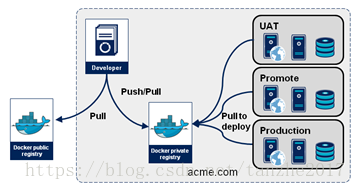
 最低0.47元/天 解锁文章
最低0.47元/天 解锁文章














 1245
1245











 被折叠的 条评论
为什么被折叠?
被折叠的 条评论
为什么被折叠?








